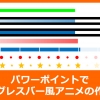パワーポイントの縁取り文字の作り方

こちらの記事はパワーポイント2003の古いやり方です。以下のページをご覧ください。
パワーポイントの袋文字のつくり方
パワーポイントで簡単な袋文字(縁取り文字)の作成方法
パワーポイント2003のやり方でよろしければ、以下ご覧ください。
ワードアートで縁取り文字(袋文字)を作る方法です。通常のワードアートで縁取り文字を作ろうとした場合、フチを太くすれば文字がつぶれます。文字を潰さずに綺麗な縁取り文字を作成する方法です。※パワーポイント2003のやり方になります。
編集手順
1.ワードアートを選択
メニューに表示しているアイコンを選択するか、「挿入」→「図」→「ワードアート」を選択します。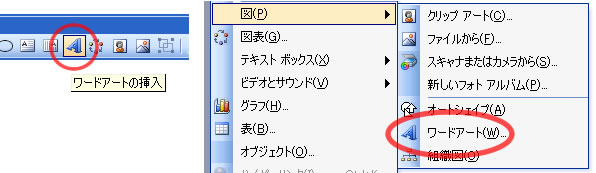
2.ワードアートを編集
スタイルを選択します。一番ノーマルな左上を選択してください。文字は任意のものを入力してください。フォントも自由に選んで戴いて構いません。「OK」を選択すると、ワードアートが表示されます。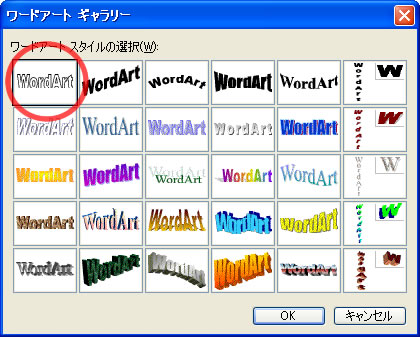
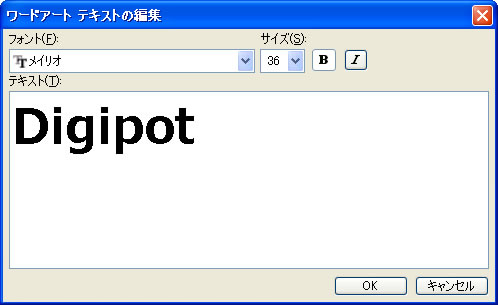

3.ワードアートをコピーペースト
表示されたワードアートを選択してコピー(CTRL+C)してペースト(CTRL+V)してください。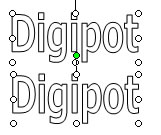
4.フチになるワードアートの書式設定
コピー元のワードアートを選択して、右クリックします。メニューが表示されますので、「ワードアートの書式設定」を選択してください。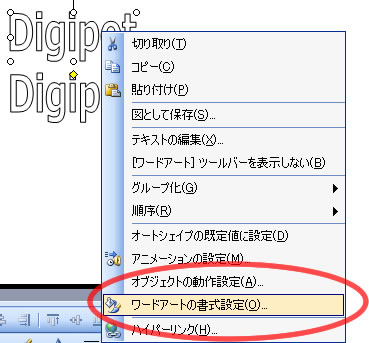
色と線を設定
色は別に塗らなくてもいいですが、一応線と色を同じ色に設定します。線の太さはそのままフチの太さになりますので、任意に設定してください。
上記の設定でだいたいこんな感じになります。
5.文字本体側のワードアートの書式設定
今度はコピーした方のワードアートを選択して、任意の色を設定してください。グラデーションなどを利用しても構いません。フチと同じ色にならないようにご注意ください。線は無しに設定します。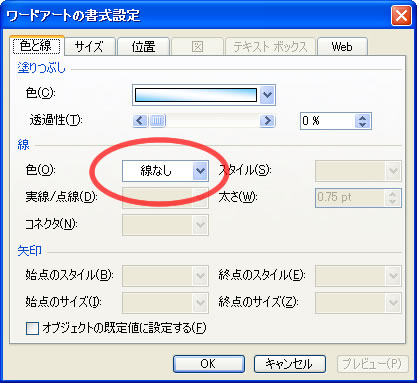
上記の設定でだいたいこんな感じになります。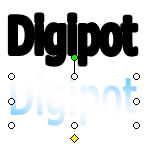
6.仕上げ
両方のオブジェクトを選択して、下記アイコンまたは図形描画のメニュー(表示されていない場合は、「表示」→「ツールバー」→「図形描画」にチェック)から「左右中央揃え」と「上下中央揃え」を各一回ずつ行います。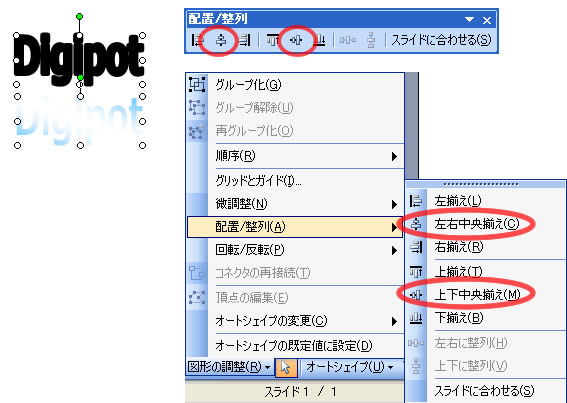
完成です。
応用
線の色や太さ、文字の色を調整することで、様々なフチ文字を作成することができます。今回は2つ重ねですが、フチの外側にもうひとつフチを作ることもできます。また、背景画像がある場合は、逆にフチを白くすることで、文字を読みやすくする事もできます。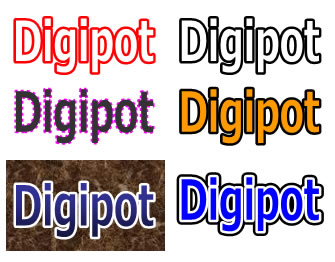
以上 PowerPoint2003の縁取り文字作成方法です。
袋文字のサンプルデータ
以下のページにサンプルがありますので、ご活用ください。
シンプルな袋文字サンプル(パワーポイント)
袋文字サンプル(パワーポイント)


 でじけろお
でじけろお